
L'éditeur php Baicao vous présente comment démarrer la machine d'assemblage via une clé USB. Après avoir assemblé un ordinateur, nous devons parfois démarrer à partir de la clé USB pour installer le système d'exploitation ou effectuer d'autres opérations. Tout d’abord, nous devons nous assurer qu’un système d’exploitation ou un outil amorçable a été installé sur la clé USB. Ensuite, entrez dans l'interface de configuration du BIOS, définissez le disque USB comme périphérique de démarrage, enregistrez les paramètres et redémarrez l'ordinateur. Ensuite, appuyez sur la touche de raccourci au démarrage de l'ordinateur (généralement la touche F2, F12 ou DEL) et sélectionnez le disque USB comme périphérique de démarrage. De cette façon, l'ordinateur démarrera à partir de la clé USB et vous pourrez suivre les invites. N'oubliez pas de remplacer le périphérique de démarrage par le disque dur lorsque vous avez terminé afin que l'ordinateur puisse démarrer normalement.

1. Entrez dans le BIOS :
Généralement, lorsque l'ordinateur est allumé, appuyez sur la touche DEL pour accéder au BIOS.
En raison des différences entre les marques d'ordinateurs et les cartes mères, les méthodes d'accès au BIOS sont également différentes. De manière générale, les touches couramment utilisées sur les ordinateurs de bureau sont F12, DEL et ESC, tandis que sur les ordinateurs portables, F1, F2 et Entrée sont couramment utilisées. Les touches exactes sur lesquelles appuyer dépendent des informations affichées au démarrage de l'ordinateur. Veuillez sélectionner le bon bouton pour accéder à l'interface de configuration du BIOS en fonction de la marque de votre ordinateur et des informations demandées.
2. Configurez le disque USB pour démarrer :
Entrez dans l'interface de configuration du BIOS de l'ordinateur et recherchez l'option BOOT. Si vous avez inséré une clé USB, sélectionnez l'option USB-HDD ou périphérique amovible (le nom spécifique varie en fonction de l'ordinateur), déplacez-la vers le premier ordre de démarrage et enregistrez les paramètres.
3. Que faire si le démarrage USB est introuvable après l'opération ci-dessus : C'est un peu compliqué
Solution 1 :
1. Pour les ordinateurs de bureau, il est recommandé de l'insérer dans. l'interface USB arrière et redémarrez le système. Appuyez sur Del/F2 pour accéder à la configuration du BIOS et accéder à la méthode de configuration du BIOS.
2. Recherchez l'option « Prise en charge du stockage USB » ou « Fonction de stockage USB » et réglez-la sur « Activé ».
3. Si cela ne fonctionne toujours pas, passez à l'interface de démarrage, sélectionnez Disques durs et appuyez sur Entrée pour entrer.
4. Définissez le premier lecteur sur une clé USB, telle que Kingston DataTrave.
5. Appuyez sur ESC pour revenir, sélectionnez Priorité du périphérique de démarrage et appuyez sur Entrée pour entrer, et définissez le premier périphérique de démarrage sur l'option U disk Kingston.
6. Appuyez sur F10 pour enregistrer et redémarrer le système pour accéder à l'interface du disque USB.
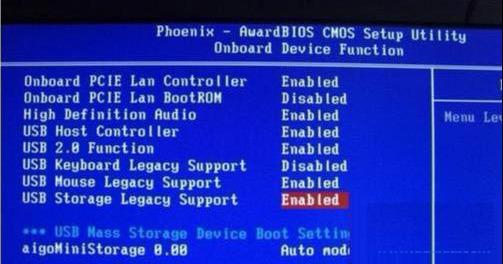
Solution 2 :
1. Les nouvelles cartes mères préinstallées avec Win8 ou Win10 activent le mode de démarrage sans échec par défaut et l'option de démarrage sur disque U sera désactivée.
2. Appuyez sur Suppr/F2 pour accéder aux paramètres du BIOS, recherchez Secure Boot et appuyez sur Entrée pour le définir sur Désactivé.
3. Ensuite, définissez d'abord UEFI/Legacy Boot sur Legacy uniquement ou Legacy.
Deux problèmes et solutions courants lors de l'installation de systèmes informatiques à partir de clés USB
4. Appuyez sur F10 pour enregistrer.

Solution trois :
1. Entrez dans le BIOS, utilisez les touches fléchées du clavier pour sélectionner Fonctionnalités avancées du BIOS et appuyez sur Entrée pour entrer, puis sélectionnez Disques durs et appuyez sur Entrée pour entrer.
2. Dans Disques durs, vous pouvez voir que le premier élément de démarrage (1er lecteur) est par défaut le démarrage du disque dur, appuyez simplement sur Entrée et confirmez pour enregistrer.
Ce qui précède est le contenu détaillé de. pour plus d'informations, suivez d'autres articles connexes sur le site Web de PHP en chinois!
 Le commutateur Bluetooth Win10 est manquant
Le commutateur Bluetooth Win10 est manquant
 Pourquoi toutes les icônes dans le coin inférieur droit de Win10 apparaissent-elles ?
Pourquoi toutes les icônes dans le coin inférieur droit de Win10 apparaissent-elles ?
 La différence entre le sommeil et l'hibernation Win10
La différence entre le sommeil et l'hibernation Win10
 Win10 suspend les mises à jour
Win10 suspend les mises à jour
 Que faire si le commutateur Bluetooth est manquant dans Windows 10
Que faire si le commutateur Bluetooth est manquant dans Windows 10
 win10 se connecte à une imprimante partagée
win10 se connecte à une imprimante partagée
 Nettoyer les fichiers indésirables dans Win10
Nettoyer les fichiers indésirables dans Win10
 Comment partager une imprimante dans Win10
Comment partager une imprimante dans Win10